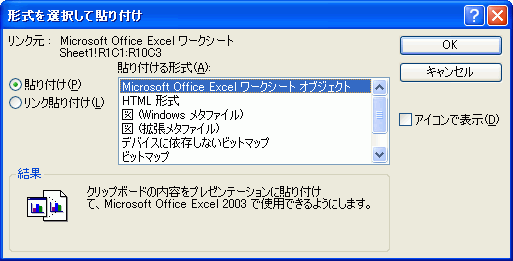異なるアプリケーション間でのコピー&貼り付けがうまくできない
PowerPoint FAQ
Office 2003において、たとえばPowerPointのスライドにExcelの表をきれいに貼り付けるには、コピーしたいExcelの表をクリップボードにコピーし、[編集]メニューの[形式を指定して貼り付け]を選択して、貼り付ける形式を[Microsoft Office Excel ワークシートオブジェクト]を選択するとOKです。
はじめに
たとえば、WordにExcelのシートにある表をうまく貼り付けたい、PowerPointのスライドにExcelの表を貼り付けたい場合、普通にコピペするとうまく貼り付けられません。
この場合、コピー元の情報をオブジェクトとして貼り付けるときれいになります。
ここでは、例としてExcelの表をPowerPointのスライドに貼り付ける方法を紹介します。
操作方法
- コピーする範囲を選択して、普通にコピーします。ここでは、Excelの表を選択してコピーします。
- 貼り付け先のソフトにタスクを切り替えます。ここでは、PowerPointのタスクに切り替えます。
- [編集]→[形式を指定して貼り付け]をクリックします。
- Excel ワークシートオブジェクトが選択されていることを確認して[OK]ボタンをクリックします。
リンク貼り付けにすると、コピー元のデータが変更されると自動的に反映され、更新されます。
関連記事
INDEX
コメント
※技術的な質問は、Microsoftコミュニティで聞いてください!